u盘文件夹不显示?详细教您怎么解决
- 分类:win8 发布时间: 2018年02月25日 20:00:00
u盘文件夹不显示怎么办?使用U盘时有时发现U盘里面的文件夹不显示了,遇到这个情况要怎么办呢?下面一起来看看U盘文件夹不现实的解决方法吧,希望对各位有帮助。
最近也有朋友在群里问小编U盘里面的文件夹突然不显示了,里面还有很多重要的资料不知道怎么办才好,这个问题可以用本文的方法尝试解决,方法还是挺简单实用的。
U盘文件夹不显示解决方法:
1、可能只是被隐藏了,解决方法:
随便打开一个文件夹,点“工具”-“文件夹选项”-“查看”,选中“显示所有文件和文件夹”,再去掉“隐藏已知文件类型的扩展名”选项的勾。最后点击应用。
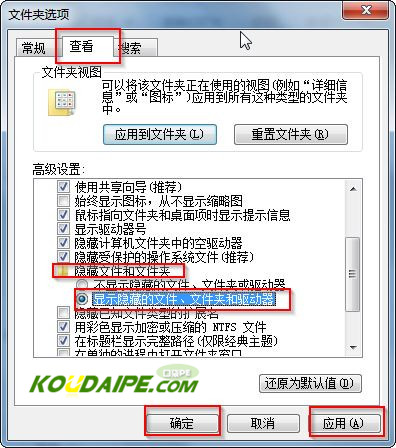
文件夹电脑图解-1
2、用第三方软件查看U盘目录,将文件复制出来:
1.双击随便打开一个rar压缩包,再一直点向上的那个键,转到我的电脑目录,双击U盘,就可以看到自己所有文档了。
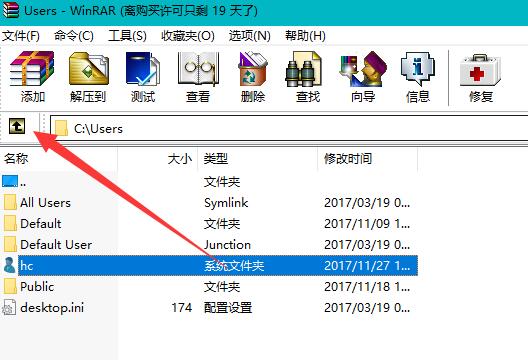
不显示电脑图解-2
2.看到里文件后选中这些文件全部复制到其他地方即可。复制到桌面或其他地方。
以上就是U盘文件夹不显示的解决方法,大家有遇到这种问题的话可以尝试用这个方法解决。
猜您喜欢
- 360系统重装教程2017/03/24
- 电脑出现蓝屏,详细教您怎么解决电脑出..2018/09/10
- 华硕笔记本显卡驱动,详细教您华硕笔记..2018/02/03
- 小编教你使用 向日葵远程控制工具..2017/09/30
- win8 win7双系统怎么装教程演示..2021/12/28
- 绝地求生,详细教您怎么解决绝地求生内..2018/06/14
相关推荐
- 台式机组装,详细教您组装电脑高配置清.. 2018-04-12
- 手机充不上电怎么回事,详细教您手机充.. 2018-08-13
- macbook air 双系统,详细教您安装双系.. 2018-08-23
- 共享找不到网络路径怎么办.. 2019-12-28
- 注册表修复,详细教您怎么修复注册表.. 2018-02-27
- 移动硬盘无法识别,详细教您移动硬盘无.. 2018-06-13




 粤公网安备 44130202001059号
粤公网安备 44130202001059号